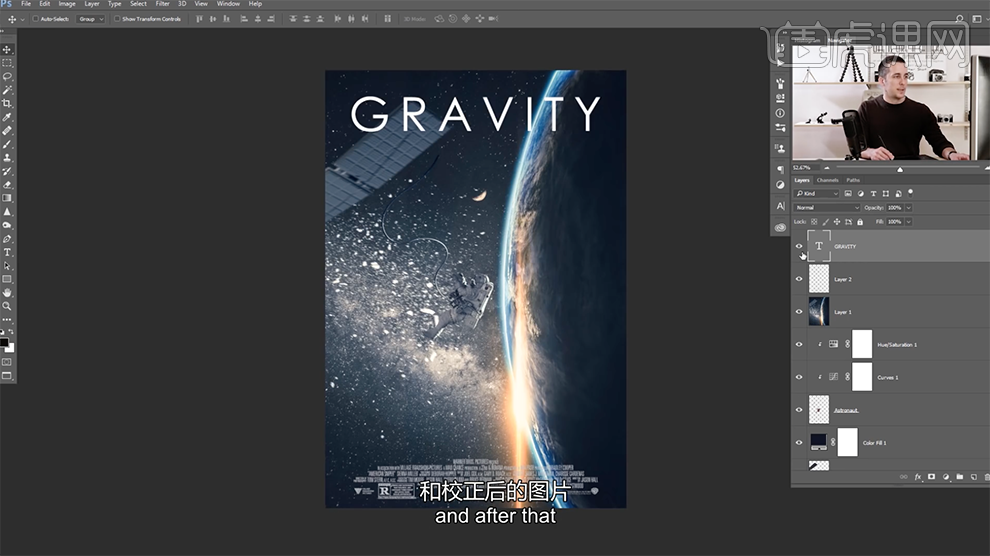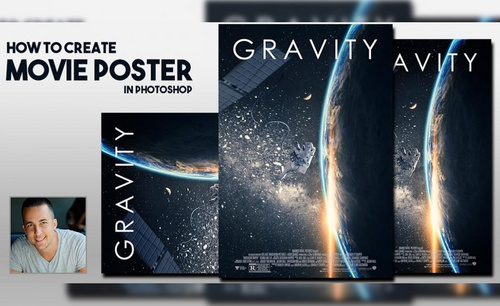PS怎样制作地球科幻电影海报发布时间:暂无
1、本课主要是通过使用PS制作电影海报,[打开]PS软件,[打开]关联素材文档。具体效果如图示。
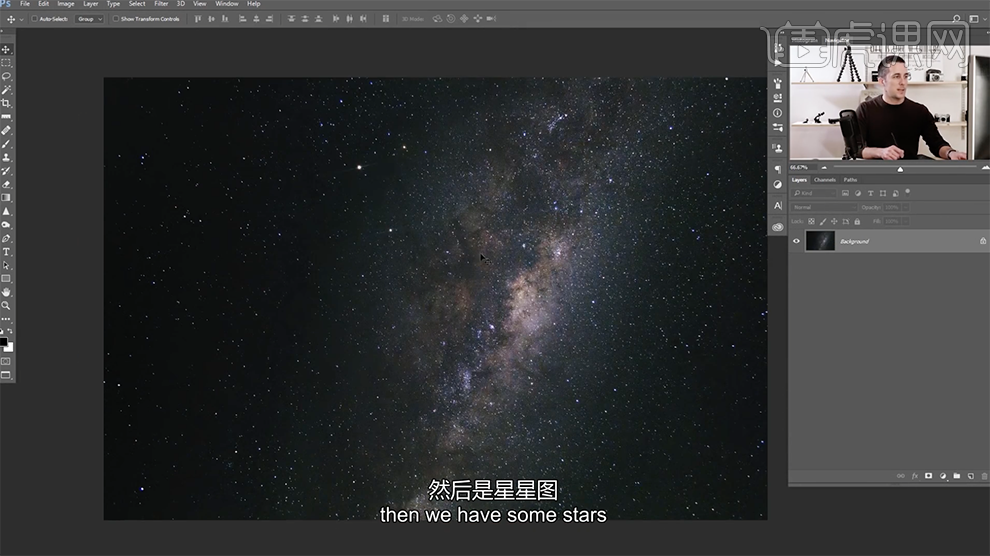
2、按[Ctrl+N]新建画布,具体尺寸如图示。
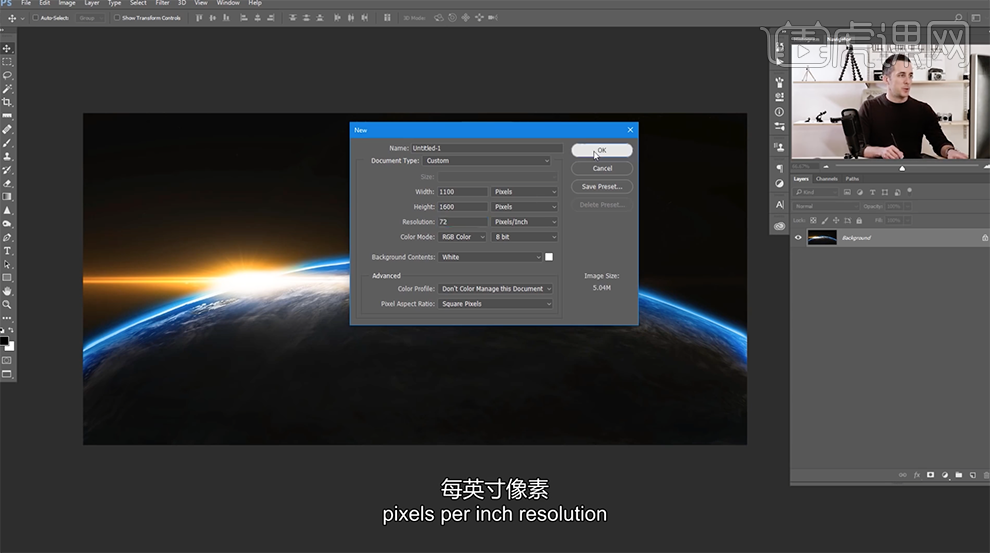
3、[拖入]太空素材,调整大小和角度,排列至画面合适的位置。[新建]图层,调整图层顺序,使用[吸管工具]吸取背景颜色,[填充]图层。具体效果如图示。
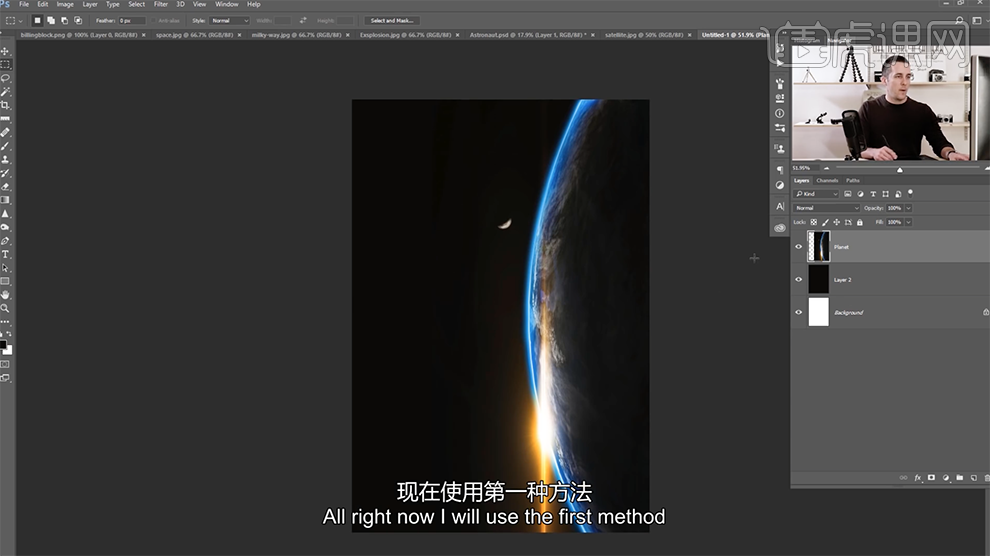
4、[拖入]银河素材,调整大小和角度,排列至合适的位置。[图层模式]滤色,添加[图层蒙版],使用[画笔工具]涂抹多余的部分。具体效果如图示。
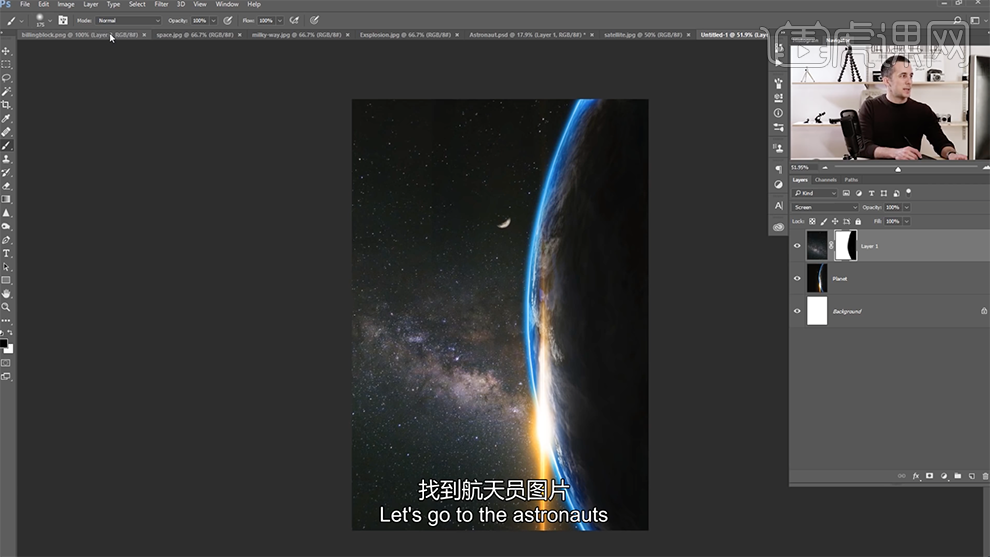
5、[拖入]准备好的其他关联素材,调整大小和图层顺序,根据设计思路排列至画面合适的位置。具体效果如图示。
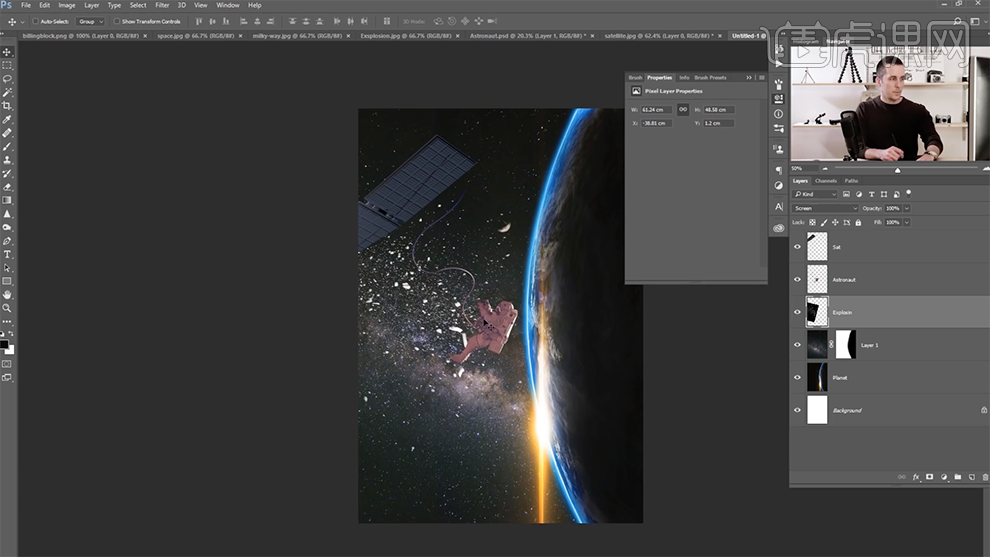
6、在宇航员上方[新建]曲线图层,单击[剪切图层],选择[红色],具体参数如图示。具体效果如图示。
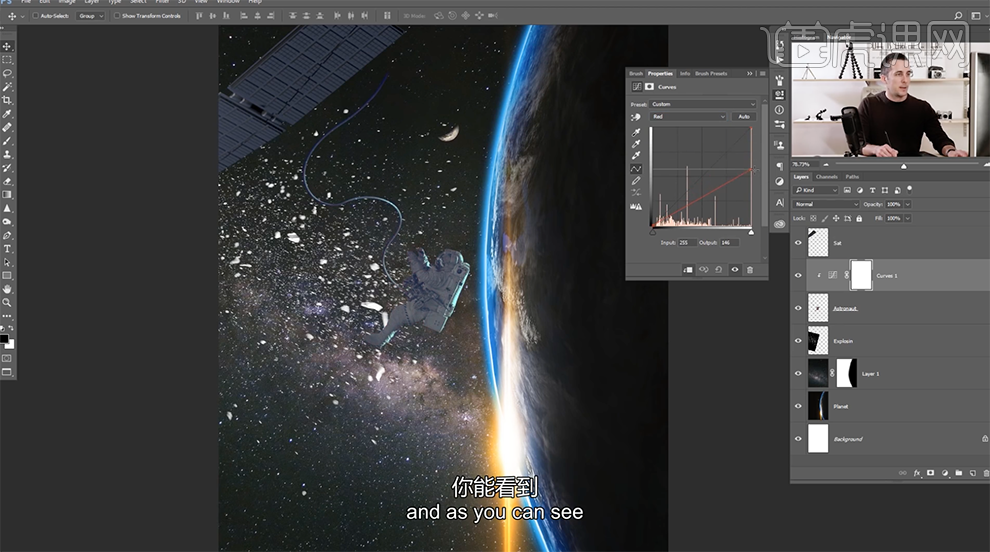
7、选择[蓝色],具体参数如图示。具体效果如图示。
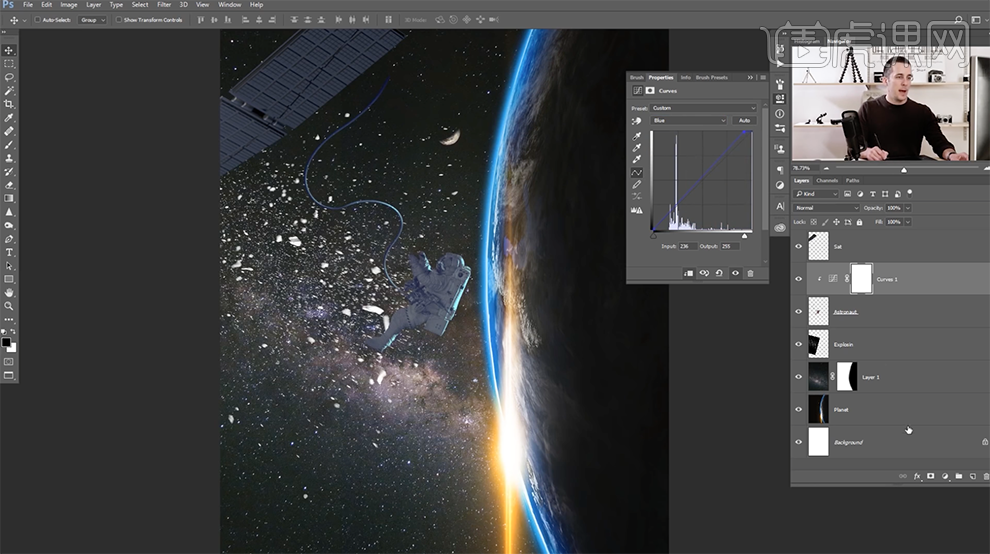
8、[新建]色相饱和度图层,具体参数如图示。具体效果如图示。
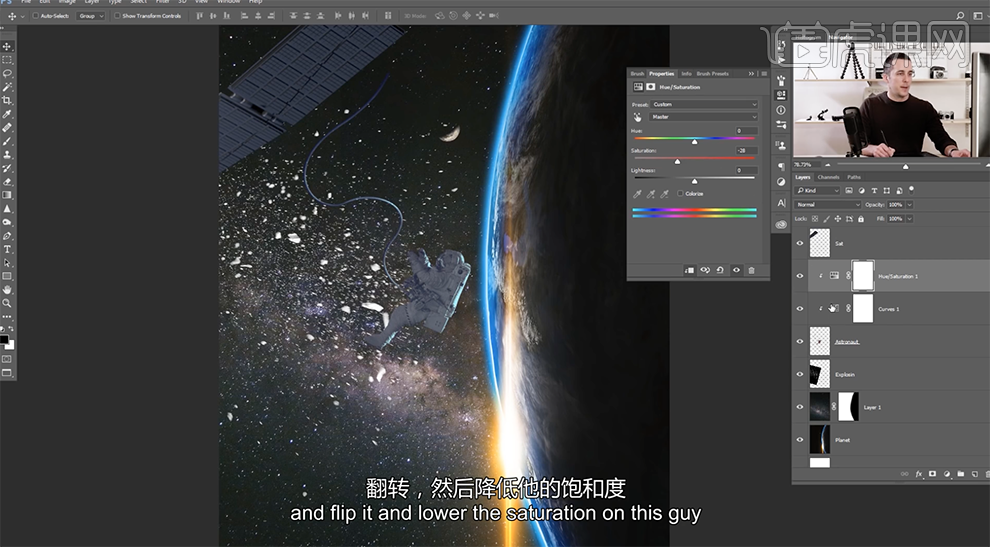
9、在宇航员图层下方[新建]颜色填充图层,[填充]深蓝色,[图层模式]排除。具体效果如图示。
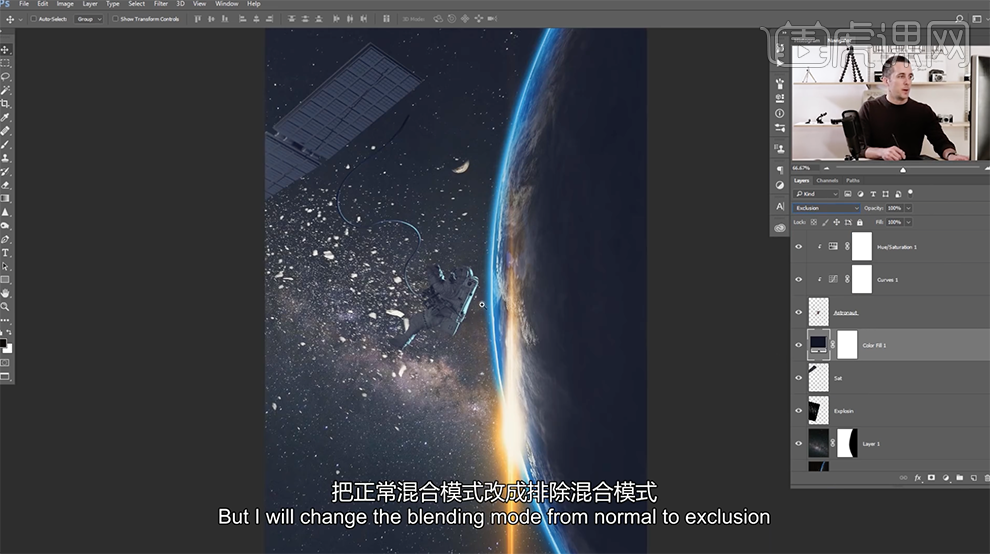
10、[选择]星空图层,[重命名]星星,[新建]色相饱和度图层,具体参数如图示。具体效果如图示。
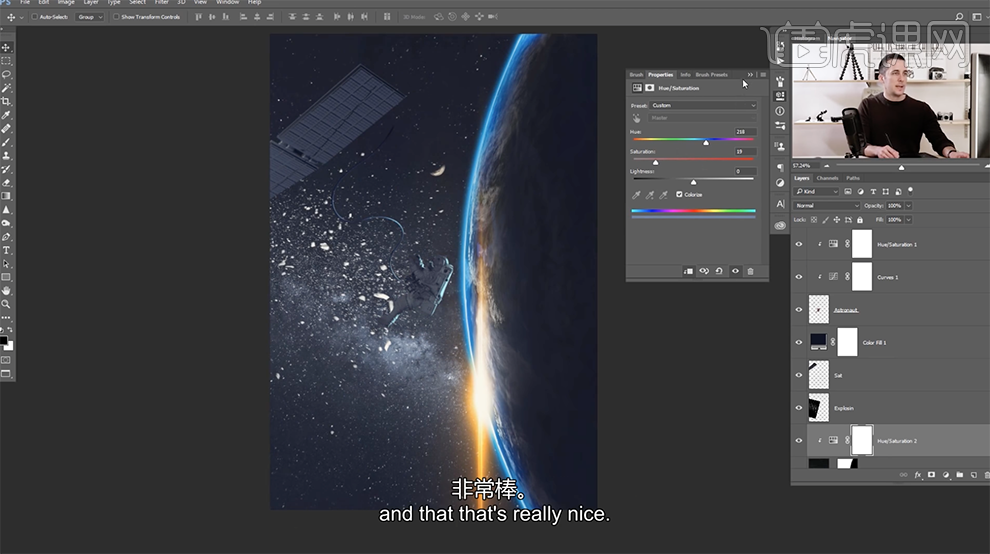
11、在碎片图层上方[新建]色相饱和度图层,具体参数如图示。具体效果如图示。
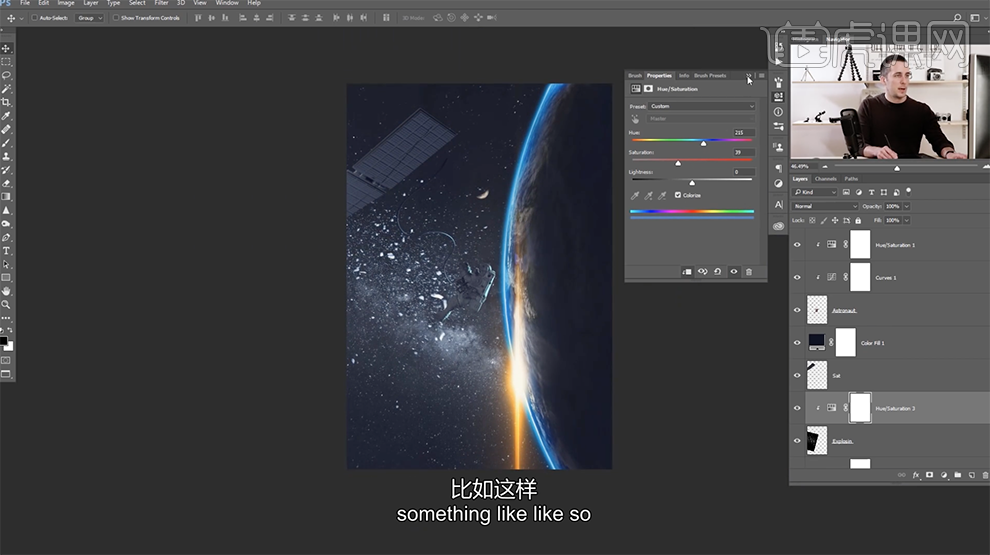
12、[选择]碎片图层,单击[滤镜]-[模糊]-[动感模糊],具体参数如图示。具体效果如图示。
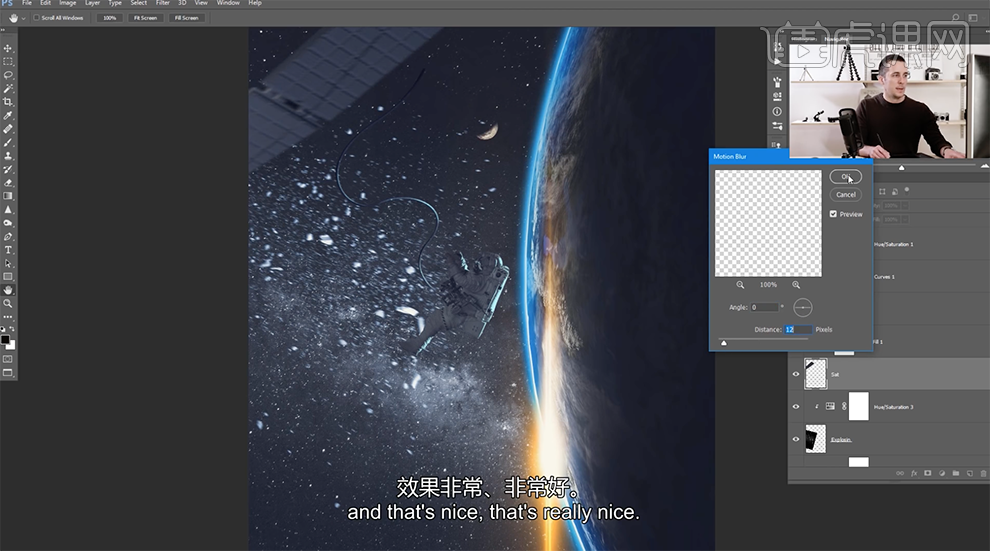
13、[复制]图层,[选择]原图层,单击[滤镜]-[模糊]-[动感模糊],具体参数如图示。具体效果如图示。
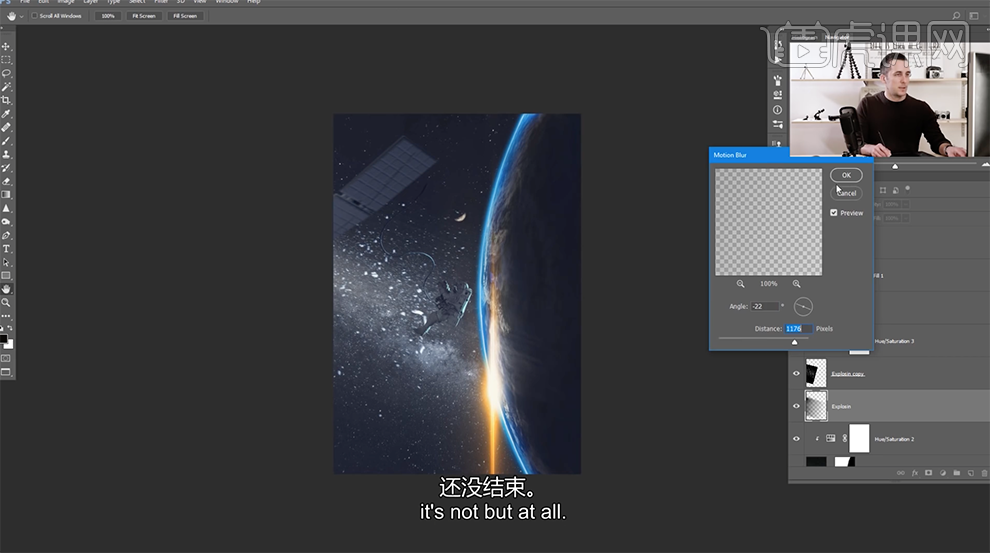
14、[不透明度]22%,按[Ctrl+Shift+Alt+E]盖印图层,单击[滤镜]-[Camera Raw滤镜],单击[基本],具体参数如图示。具体效果如图示。
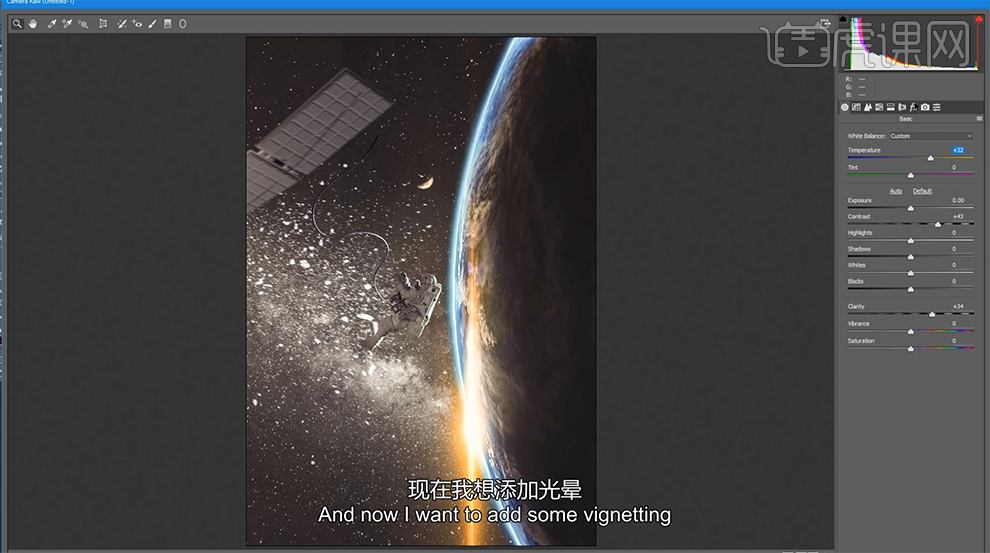
15、单击[效果],具体参数如图示。具体效果如图示。
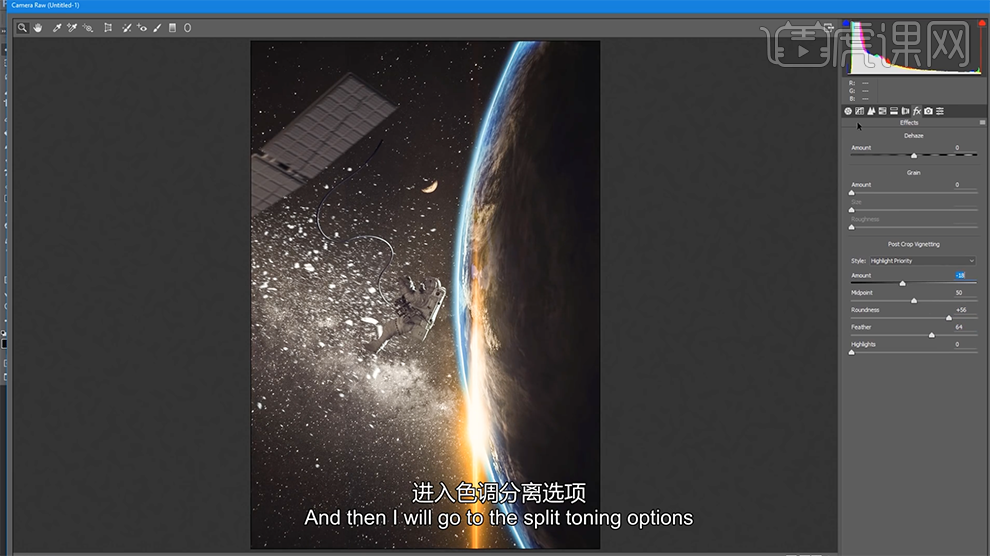
16、单击[色调分离],具体参数如图示。具体效果如图汇款单。
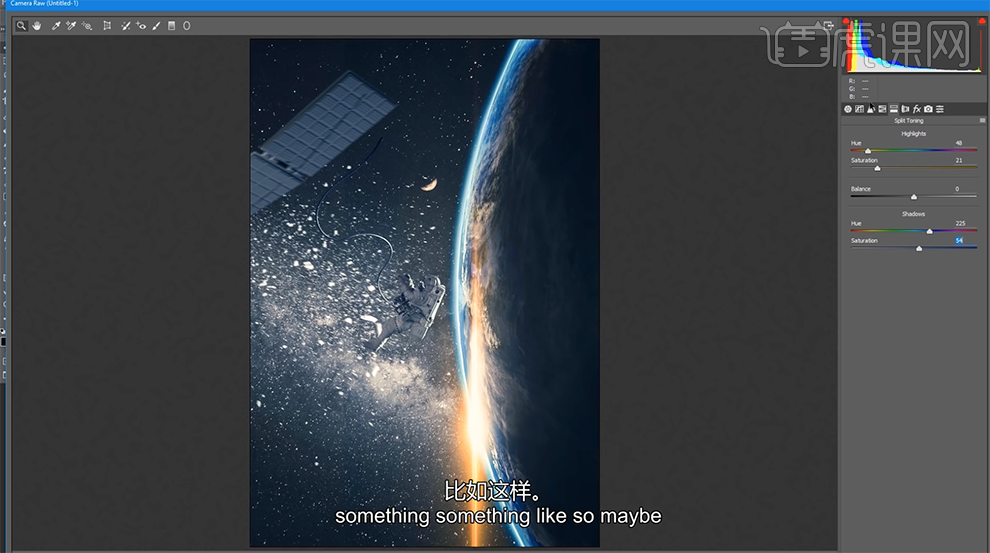
17、单击[HSL]-[饱和度],具体参数如图示。具体效果如图示。
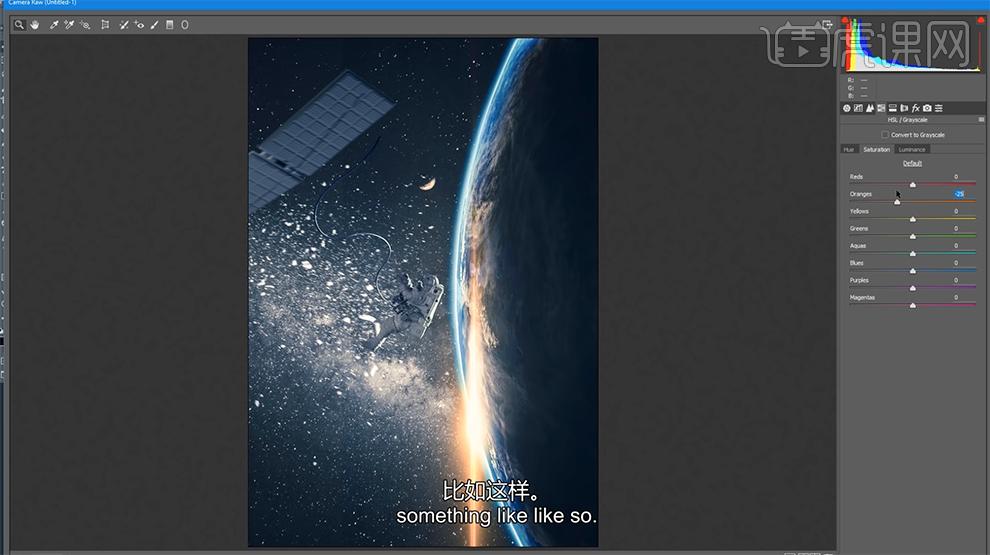
18、[拖入]文字装饰素材,调整大小和颜色,排列至海报合适的位置。使用[文字工具]输入电影名字,选择合适的字体,[颜色]白色,调整文字大小和间距排列至海报合适的位置。具体效果如图示。
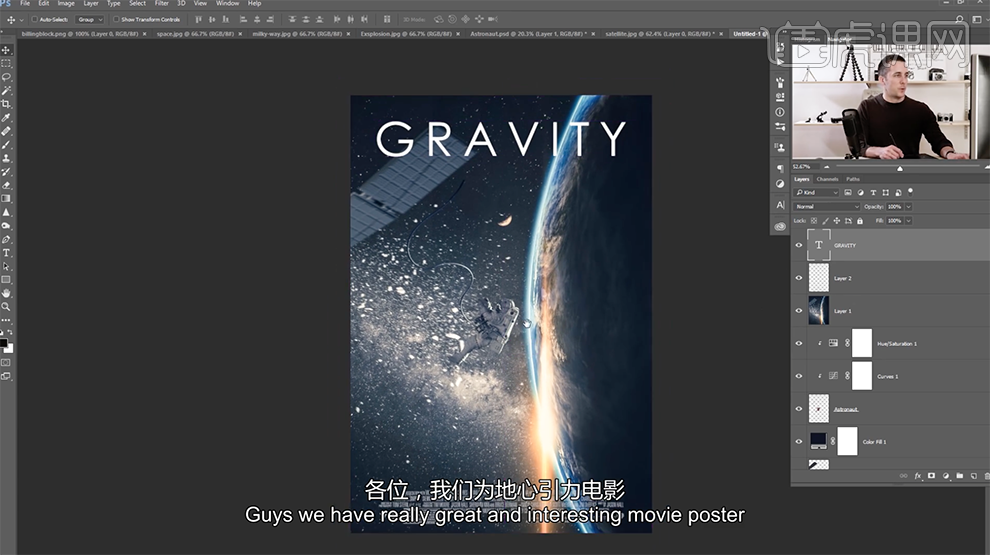
19、最终效果如图示。